2018 Abarth 500 bluetooth
[x] Cancel search: bluetoothPage 182 of 204
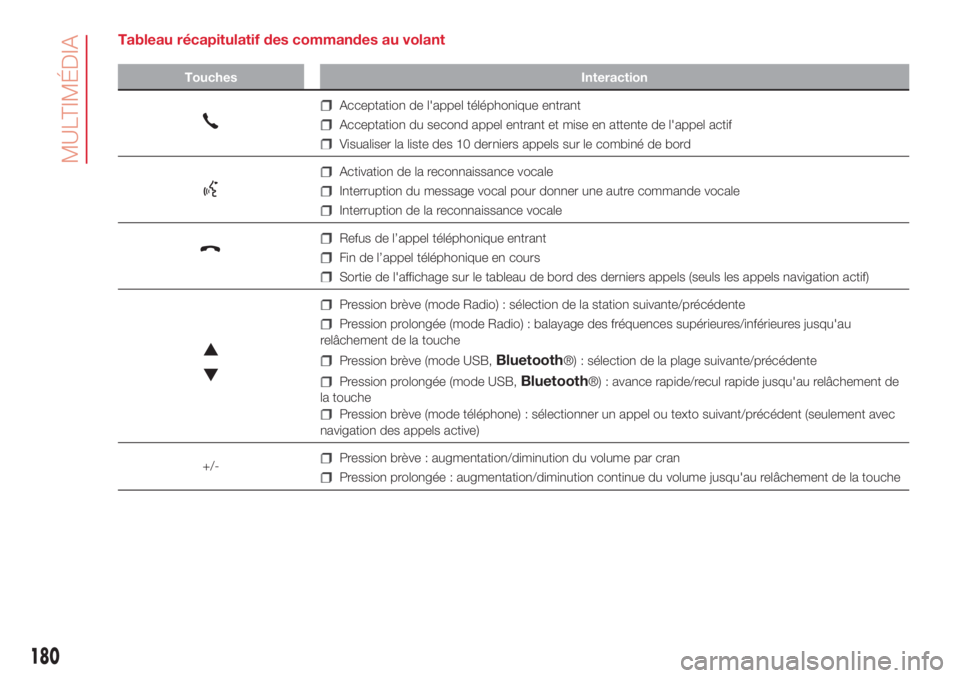
180
MULTIMÉDIA
Tableau récapitulatif des commandes au volant
Touches Interaction
Acceptation de l'appel téléphonique entrant
Acceptation du second appel entrant et mise en attente de l'appel actif
Visualiser la liste des 10 derniers appels sur le combiné de bord
Activation de la reconnaissance vocale
Interruption du message vocal pour donner une autre commande vocale
Interruption de la reconnaissance vocale
Refus de l’appel téléphonique entrant
Fin de l’appel téléphonique en cours
Sortie de l'affichage sur le tableau de bord des derniers appels (seuls les appels navigation actif)
Pression brève (mode Radio) : sélection de la station suivante/précédente
Pression prolongée (mode Radio) : balayage des fréquences supérieures/inférieures jusqu'au
relâchement de la touche
Pression brève (mode USB,Bluetooth®) : sélection de la plage suivante/précédente
Pression prolongée (mode USB,Bluetooth®) : avance rapide/recul rapide jusqu'au relâchement de
la touche
Pression brève (mode téléphone) : sélectionner un appel ou texto suivant/précédent (seulement avec
navigation des appels active)
+/-
Pression brève : augmentation/diminution du volume par cran
Pression prolongée : augmentation/diminution continue du volume jusqu'au relâchement de la touche
Page 183 of 204

181
Mise en fonction/
extinction du système
Pour allumer/éteindre le système,
appuyer sur la touche/sélecteur
.
Tourner la touche/sélecteur dans le
sens des aiguilles d'une montre pour
augmenter le volume ou dans le sens
inverse pour le baisser. La commande
de réglage électronique du volume
tourne continuellement (360°) dans les
deux sens, sans positions d'arrêt.
Mode radio
Les informations suivantes s'affichent à
l'écran dès que la station radio désirée
est sélectionnée :
Dans la partie supérieure: affichage
de la liste des stations radio
enregistrées (preset) et surbrillance de
la station actuellement en écoute.
Dans la partie centrale: affichage du
nom de la station radio en écoute et
des touches graphiques de sélection
de la station radio précédente ou
suivante.
Dans la partie latérale gauche:
affichage des touches graphiques
« AM », « FM », « DAB » : pour la
sélection de la bande de fréquence
souhaitée (touche graphique
reconfigurable suivant la bande
sélectionnée : AM, FM ou DAB) ;Dans la partie latérale droite :
affichage des touches graphiques
suivantes :« Info » : informations
supplémentaires sur la source en
écoute ;
« Carte»:affichage de la carte de
navigation (uniquement pour les
versionsUconnect™ 7" HD Nav
LIVE).
Dans la partie inférieure :affichage
des touches graphiques suivantes :
« Parcours » : liste des stations de
radio disponibles ;
/: sélection de la station
radio précédente/suivante ;
« Réglage. » : syntonisation manuelle
de la station radio ;
« Audio » : accès à l'écran
« Réglages Audio ».
Menu Audio
Pour accéder au menu « Audio » ,
appuyer sur la touche « Audio » située
en bas de l'écran.
Il est possible d'effectuer les réglages
suivants au moyen du menu « Audio » :
« Balance & Fader » (réglage de la
balance droite/gauche et avant/arrière
du son) ;
« Égaliseur » (suivant niveau
d'équipement) ;
« Réglage volume selon vitesse »
(contrôle automatique du volume en
fonction de la vitesse) ;
« Loudness » (suivant niveau
d'équipement) ;
« Compensation volume AUX »
(désactivée en mode Radio,
sélectionnable uniquement avec la
source AUX activée) ;
« Lecture automatique » ;
« Radio automatique ».
Mode Média
Appuyer sur la touche « Média » pour
sélectionner la source audio désirée
parmi celles disponibles : USB,
Bluetooth®, AUX.
ATTENTION L'utilisation d'applications
présentes sur les dispositifs portables
pourrait ne pas être compatible avec le
systèmeUconnect™
Les informations suivantes s'affichent à
l'écran dès que le mode Média est
sélectionné :
Dans la partie supérieure: affichage
des informations concernant le
morceau en cours et des touches
graphiques suivantes :
« Répète»:répétition du morceau
en cours ;
« Aléatoire » : lecture aléatoire des
morceaux.
Page 184 of 204

182
MULTIMÉDIA
Dans la partie centrale :affichage
des informations sur la piste en cours
de lecture.
Dans la partie latérale gauche :
affichage des touches graphiques
suivantes :
Support ou source audio
sélectionnée ;
« Sélect. source » : sélection de la
source audio souhaitée.
Dans la partie latérale droite :
affichage des touches graphiques
suivantes :
« Info » : informations
supplémentaires sur le morceau source
en écoute ;
« Pistes » : liste des pistes
disponibles.
« Carte»:affichage de la carte de
navigation (uniquement pour les
versionsUconnect™ 7" HD Nav
LIVE).
Dans la partie inférieure: affichage
des informations concernant le
morceau en cours et des touches
graphiques suivantes :
Support ou source audio activée ;
/: sélection du titre
précédent/suivant ;
: pause morceau en cours ;
« Audio » : accès à l'écran
« Réglages Audio ».Sélection d'un morceau (Pistes)
Cette fonction permet de naviguer et de
sélectionner les morceaux contenus
dans le dispositif actif.
Les possibilités de sélection dépendent
du dispositif branché. Par exemple,
sur un dispositif USB il est possible, à
l'aide de la touche/sélecteur SCROLL
TUNE, de parcourir aussi la liste des
artistes, des genres musicaux et des
albums présents dans le dispositif
même, selon les informations
enregistrées sur les morceaux.
REMARQUE Il se peut que ce bouton
soit désactivé sur certains dispositifs
Apple®.
Appuyer sur la touche graphique «
Pistes » pour activer cette fonction sur
la source en cours de lecture.
Tourner la touche/sélecteur SCROLL
TUNE pour sélectionner la catégorie
désirée, puis appuyer sur la touche/
sélecteur pour confirmer la sélection.
REMARQUE La touche graphique «
Pistes » ne permet aucune opération
sur un dispositif AUX.
REMARQUE Le temps d'indexation
d'un dispositif USB peut varier selon le
support inséré (dans certains cas,
cela peut prendre quelques minutes).Recherche du morceau
(Rechercher)
Cette fonction permet d’effectuer une
recherche dynamique dans une liste de
morceaux.
SUPPORT Bluetooth®
Le mode est activé en enregistrant un
dispositifBluetooth® contenant les
morceaux musicaux au système.
ENREGISTREMENT D'UN
DISPOSITIF AUDIO Bluetooth®
Pour enregistrer un dispositif audio
Bluetooth®, procéder comme suit :
activer la fonctionBluetooth® sur
le dispositif ;
appuyer sur la touche graphique
"Media" à l'écran ;
appuyer sur la touche graphique
« Sélect. Source » ;
sélectionner le support Média
Bluetooth®;
appuyer sur la touche graphique
« Ajouter dispositif » ;
chercher Uconnect sur le dispositif
audioBluetooth® (lors de
l'enregistrement, une page-écran
s'affiche et indique l'état d'avancement
de l'opération) ;
quand le dispositif audio le
demande, saisir le code PIN affiché à
l'écran du système ou confirmer sur le
dispositif le PIN affiché ;
Page 185 of 204

183
quand la procédure
d'enregistrement est terminée avec
succès, une page apparaît à l'écran. En
répondant « Oui»àlaquestion, le
dispositif audioBluetooth® sera
enregistré comme favori (le dispositif
aura la priorité sur les autres dispositifs
qui seront enregistrés par la suite). Si
on répond « Non»,lapriorité sera
déterminée en fonction de l'ordre de
connexion. Le dernier dispositif con-
necté aura la plus grande priorité ;
l'enregistrement d'un dispositif audio
peut se faire également en appuyant
sur la touche graphique « Téléphone » à
l'écran et en sélectionnant l'option «
Réglages » ou, depuis le menu «
Réglages », en sélectionnant l'option «
Téléphone/Bluetooth®».
ATTENTION S'il n'y a plus de
connexionBluetooth® entre le télé-
phone portable et le système, consulter
la notice du téléphone portable.
REMARQUE : Après avoir modifié un
nom-dispositif dans les réglages
Bluetooth® du téléphone (selon la ver-
sion), en cas de connexion de ce dis-
positif via USB après la connexion
Bluetooth®, il est possible que le
morceau écouté change.À la suite du mise à jour du logiciel du
téléphone il est conseillé, pour un
fonctionnement adéquat, d'enlever le
téléphone de la liste des dispositifs
associés à la radio, de supprimer
l'association précédente du système
également de la liste des dispositifs
Bluetooth® sur le téléphone et
d'effectuer un nouvel enregistrement.
SUPPORT USB
Pour activer le mode USB, insérer un
dispositif prévu à cet effet dans le
port USB situé sur la console centrale.
Si le système est allumé quand un
dispositif USB est inséré, celui-ci
commence à lire les morceaux
contenus sur le dispositif.
SUPPORT AUX
Pour activer le mode AUX, insérer un
dispositif adapté dans la prise AUX de
la voiture.
Quand on insère un dispositif avec prise
sortie AUX, le système commence à
lire la source AUX branchée si elle
est déjà en cours de lecture.
Régler le volume à l'aide de la
touche/sélecteur
sur la façade ou à
l'aide de la commande de réglage
du volume du dispositif branché.
La fonction « Compensation volume
AUX » est sélectionnable en mode
Audio uniquement quand la source
AUX est active.ATTENTION : les fonctions du dispositif
branché à la prise AUX sont gérées
directement par ce même dispositif : le
changement de piste/dossier/playlist
par les commandes sur la façade ou les
commandes au volant n'est donc pas
possible.
Ne pas laisser le câble de son lecteur
portable branché sur la prise AUX après
la déconnexion, afin d'éviter de
possibles bruits en provenance des
haut-parleurs.
TRIP COMPUTER
En appuyant sur la touche graphique «
Voyages » il est possible d'afficher à
l'écran les informations sur le trajet de
la voiture.
Cette fonction se compose de l'option
« Info instantanée » («Autonomie » et
« Consommation instantanée ») et
de deux « Voyages » distincts, désignés
« VoyageA»et«Voyage B », capables
de monitorer la « mission complète »
de la voiture (voyage) indépendamment
l'un de l'autre.
Ces deux fonctions peuvent être
remises à zéro (reset - début d'une
autre mission) : pour effectuer la
réinitialisation du « Trajets » concerné,
maintenir la touche graphique
« TrajetA»ou«Trajet B» enfoncée.
Page 186 of 204

184
MULTIMÉDIA
MODE TÉLÉPHONE
ACTIVATION DU MODE
TÉLÉPHONE
Pour activer le mode Téléphone,
appuyer sur la touche « Téléphone » sur
l'écran.
REMARQUE Pour obtenir la liste des
téléphones portables et des fonctions
supportées, consulter le site
www.driveuconnect.eu.
Par l'intermédiaire des touches
graphiques affichées à l'écran, il est
possible de :
composer le numéro de téléphone (à
l'aide du clavier virtuel présent à
l'écran) ;
afficher et appeler les contacts
présents dans le répertoire du
téléphone portable ;
afficher et appeler les contacts du
journal des appels récents ;
associer jusqu'à 10 téléphones/
dispositifs audio pour en faciliter et
accélérer l'accès et le branchement ;
transférer les appels du système au
téléphone portable et vice versa et
désactiver l'audio du micro du système
pour des conversations privées.L'audio du téléphone portable est
transmis à travers le système audio de
la voiture : le système désactive
automatiquement l'audio de l'autoradio
quand on utilise la fonction Téléphone.
ENREGISTREMENT DU
TÉLÉPHONE PORTABLE
ATTENTION Effectuer cette opération
seulement si la voiture est à l'arrêt et si
toutes les conditions de sécurité sont
réunies ; la fonction se désactive si
la voiture est en marche.
La procédure d'enregistrement du
téléphone portable est décrite ci-après :
il est cependant conseillé de toujours
consulter la notice du téléphone
portable.
Pour enregistrer le téléphone portable,
procéder comme suit :
activer la fonctionBluetooth® sur
le téléphone portable ;
appuyer sur la touche graphique «
Téléphone » sur l'écran ;
si aucun téléphone portable n'est
encore enregistré dans le système, une
page spéciale est affichée à l'écran ;
accéder à « Réglages » et saisir
« Ajouter dispositif » pour commencer
la procédure d'enregistrement, puis
chercher le dispositifUconnect™sur le
téléphone portable ;
quand le téléphone portable le
demande, saisir à l'aide du clavier de
votre téléphone le code PIN affiché
à l'écran du système ou confirmer sur
le téléphone portable le PIN affiché ;
lors de l'enregistrement, une page
apparaît à l'écran qui indique l'état
d'avancement de l'opération ;
lorsque la procédure
d'enregistrement est terminée avec
succès, une page s'affiche à l'écran :
en sélectionnant « Oui»àlaquestion,
le téléphone portable est enregistré
comme favori (le téléphone portable
aura la priorité sur les autres téléphones
portables qui seront enregistrés par la
suite). Si aucun autre dispositif n'est
associé, le système considère le
premier dispositif associé comme
favori.
REMARQUE À la suite d'une mise à
jour du logiciel du téléphone il est
conseillé, pour un fonctionnement
adéquat, d'enlever le téléphone de la
liste des dispositifs associés à la radio,
de supprimer l'association précédente
du système également de la liste des
dispositifsBluetooth® sur le téléphone
et d'effectuer un nouvel enregistrement.
Page 187 of 204
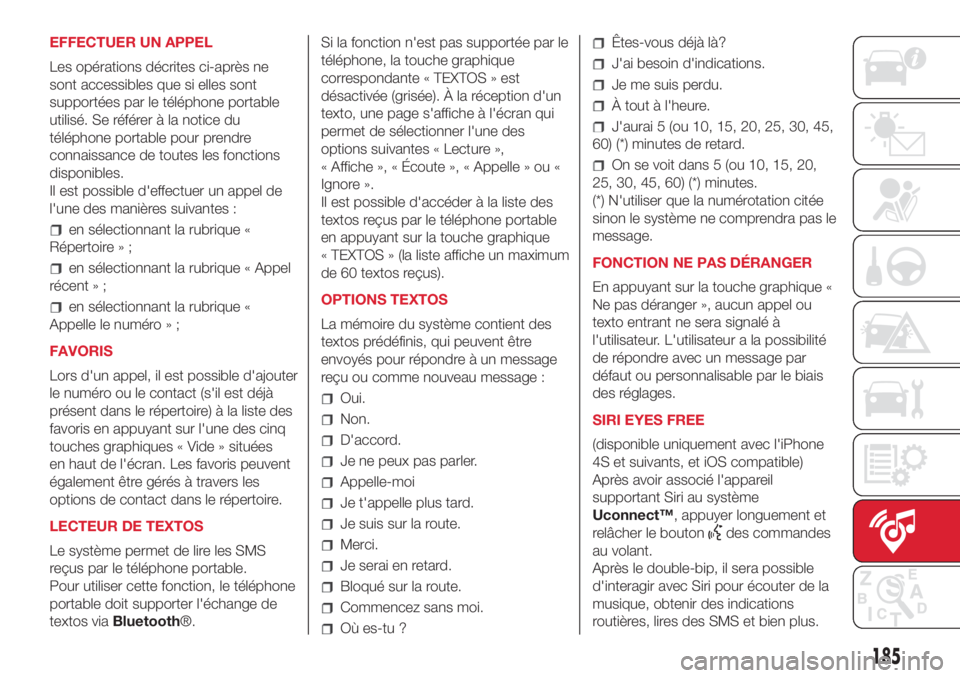
185
EFFECTUER UN APPEL
Les opérations décrites ci-après ne
sont accessibles que si elles sont
supportées par le téléphone portable
utilisé. Se référer à la notice du
téléphone portable pour prendre
connaissance de toutes les fonctions
disponibles.
Il est possible d'effectuer un appel de
l'une des manières suivantes :
en sélectionnant la rubrique «
Répertoire » ;
en sélectionnant la rubrique « Appel
récent » ;
en sélectionnant la rubrique «
Appelle le numéro » ;
FAVORIS
Lors d'un appel, il est possible d'ajouter
le numéro ou le contact (s'il est déjà
présent dans le répertoire) à la liste des
favoris en appuyant sur l'une des cinq
touches graphiques « Vide » situées
en haut de l'écran. Les favoris peuvent
également être gérés à travers les
options de contact dans le répertoire.
LECTEUR DE TEXTOS
Le système permet de lire les SMS
reçus par le téléphone portable.
Pour utiliser cette fonction, le téléphone
portable doit supporter l'échange de
textos viaBluetooth®.Si la fonction n'est pas supportée par le
téléphone, la touche graphique
correspondante « TEXTOS » est
désactivée (grisée). À la réception d'un
texto, une page s'affiche à l'écran qui
permet de sélectionner l'une des
options suivantes « Lecture »,
« Affiche », « Écoute », « Appelle » ou «
Ignore ».
Il est possible d'accéder à la liste des
textos reçus par le téléphone portable
en appuyant sur la touche graphique
« TEXTOS » (la liste affiche un maximum
de 60 textos reçus).
OPTIONS TEXTOS
La mémoire du système contient des
textos prédéfinis, qui peuvent être
envoyés pour répondre à un message
reçu ou comme nouveau message :
Oui.
Non.
D'accord.
Je ne peux pas parler.
Appelle-moi
Je t'appelle plus tard.
Je suis sur la route.
Merci.
Je serai en retard.
Bloqué sur la route.
Commencez sans moi.
Où es-tu ?
Êtes-vous déjà là?
J'ai besoin d'indications.
Je me suis perdu.
À tout à l'heure.
J'aurai 5 (ou 10, 15, 20, 25, 30, 45,
60) (*) minutes de retard.
On se voit dans 5 (ou 10, 15, 20,
25, 30, 45, 60) (*) minutes.
(*) N'utiliser que la numérotation citée
sinon le système ne comprendra pas le
message.
FONCTION NE PAS DÉRANGER
En appuyant sur la touche graphique «
Ne pas déranger », aucun appel ou
texto entrant ne sera signalé à
l'utilisateur. L'utilisateur a la possibilité
de répondre avec un message par
défaut ou personnalisable par le biais
des réglages.
SIRI EYES FREE
(disponible uniquement avec l'iPhone
4S et suivants, et iOS compatible)
Après avoir associé l'appareil
supportant Siri au système
Uconnect™, appuyer longuement et
relâcher le bouton
des commandes
au volant.
Après le double-bip, il sera possible
d'interagir avec Siri pour écouter de la
musique, obtenir des indications
routières, lires des SMS et bien plus.
Page 188 of 204
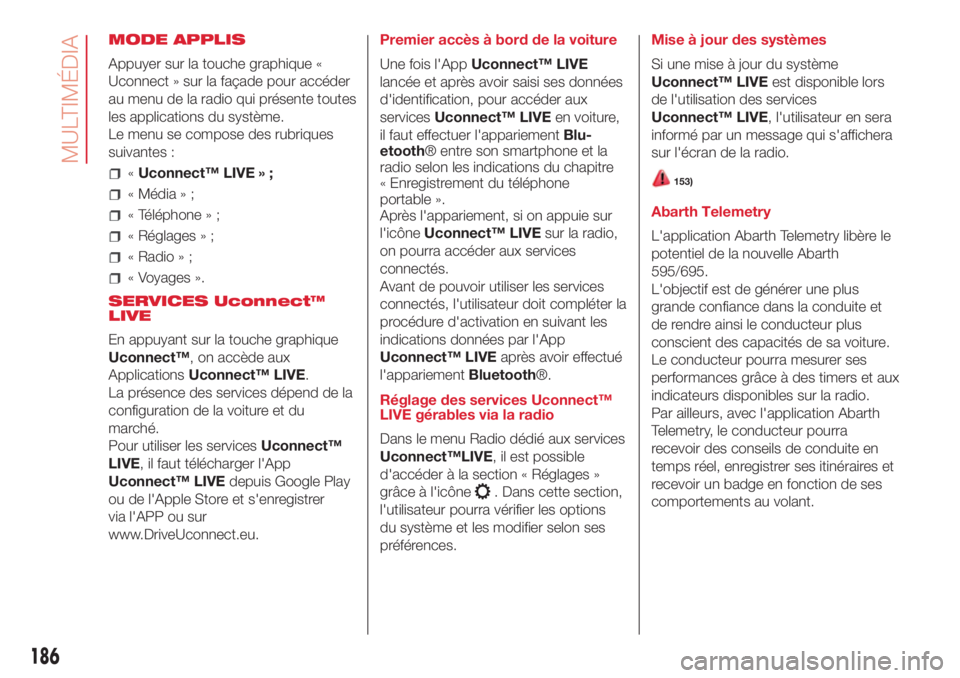
186
MULTIMÉDIA
MODE APPLIS
Appuyer sur la touche graphique «
Uconnect » sur la façade pour accéder
au menu de la radio qui présente toutes
les applications du système.
Le menu se compose des rubriques
suivantes :
«Uconnect™ LIVE » ;
« Média » ;
« Téléphone » ;
« Réglages » ;
« Radio » ;
« Voyages ».
SERVICES Uconnect™
LIVE
En appuyant sur la touche graphique
Uconnect™, on accède aux
ApplicationsUconnect™ LIVE.
La présence des services dépend de la
configuration de la voiture et du
marché.
Pour utiliser les servicesUconnect™
LIVE, il faut télécharger l'App
Uconnect™ LIVEdepuis Google Play
ou de l'Apple Store et s'enregistrer
via l'APP ou sur
www.DriveUconnect.eu.Premier accès à bord de la voiture
Une fois l'AppUconnect™ LIVE
lancée et après avoir saisi ses données
d'identification, pour accéder aux
servicesUconnect™ LIVEen voiture,
il faut effectuer l'appariementBlu-
etooth® entre son smartphone et la
radio selon les indications du chapitre
« Enregistrement du téléphone
portable ».
Après l'appariement, si on appuie sur
l'icôneUconnect™ LIVEsur la radio,
on pourra accéder aux services
connectés.
Avant de pouvoir utiliser les services
connectés, l'utilisateur doit compléter la
procédure d'activation en suivant les
indications données par l'App
Uconnect™ LIVEaprès avoir effectué
l'appariementBluetooth®.
Réglage des services Uconnect™
LIVE gérables via la radio
Dans le menu Radio dédié aux services
Uconnect™LIVE, il est possible
d'accéder à la section « Réglages »
grâce à l'icône
. Dans cette section,
l'utilisateur pourra vérifier les options
du système et les modifier selon ses
préférences.Mise à jour des systèmes
Si une mise à jour du système
Uconnect™ LIVEest disponible lors
de l'utilisation des services
Uconnect™ LIVE, l'utilisateur en sera
informé par un message qui s'affichera
sur l'écran de la radio.
153)
Abarth Telemetry
L'application Abarth Telemetry libère le
potentiel de la nouvelle Abarth
595/695.
L'objectif est de générer une plus
grande confiance dans la conduite et
de rendre ainsi le conducteur plus
conscient des capacités de sa voiture.
Le conducteur pourra mesurer ses
performances grâce à des timers et aux
indicateurs disponibles sur la radio.
Par ailleurs, avec l'application Abarth
Telemetry, le conducteur pourra
recevoir des conseils de conduite en
temps réel, enregistrer ses itinéraires et
recevoir un badge en fonction de ses
comportements au volant.
Page 191 of 204

189
Interaction
Après la procédure de réglage, lorsque
votre smartphone sera connecté à la
porte USB de la voiture, l’application
sera lancée en automatique sur le
systèmeUconnect™.
On peut interagir avec Apple CarPlay et
Android Auto en utilisant les
commandes au volant (appui prolongé
de la touche
), au moyen de la
touche/bouton SCROLL TUNE pour la
sélection et la confirmation ou à l'aide
de l'écran tactile du système
Uconnect™.
Navigation
Avec les applications Apple CarPlay et
Android Auto, l'utilisateur peut choisir
d'utiliser le système de navigation
présent sur son smartphone.
Si le mode « Nav » du système est déjà
activé, quand un dispositif est branché
à la voiture durant une session de
navigation lancée, la page-écran du
systèmeUconnect™affiche un
avertissement pop-up. Le pop-up
permet à l'utilisateur de choisir entre la
navigation du système et la navigation
gérée par le smartphone.
L'utilisateur peut à tout moment choisir
de modifier sa sélection, en accédant
au système de navigation qu'il souhaite
utiliser et en réglant une nouvelle
destination.Réglage « affichage automatique
écran smartphone à la connexion »
À l'aide des réglages du système
Uconnect™, l'utilisateur peut décider
d'afficher l'écran du smartphone à
l'écran du systèmeUconnect™dès
que le smartphone est branché via
le port USB. En configurant cette
fonction, chaque fois que l'on se
connectera via le port USB, les apps
Apple CarPlay ou Android Auto seront
lancées automatiquement à l'écran
de la radio.
L'option« Affichage automatique
écran smartphone à la connexion »
se trouve dans le sous-menu «
Affichage ».
Cette fonction est activée par défaut.
REMARQUES
Durant l'utilisation d'Apple CarPlay,
leBluetooth® est désactivé
Durant l'utilisation d'Android Auto, le
Bluetooth® reste activé
La connexion dépendra du plan
tarifaire du smartphone
Les informations peuvent faire l'objet
de variations relevant du système
d'exploitation du smartphone.Sortie des app Apple CarPlay et
Android Auto
Avec l’app CarPlay activée, il est
toujours possible d'accéder aux
contenus du systèmeUconnect™en
interagissant avec les commandes
disponibles et affichables à l'écran.
Avec l’app Android Auto activée, pour
retourner aux contenus du système
Uconnect™, il est nécessaire de
sélectionner la dernière option présente
sur la barre d'état du système
d'Android Auto et de sélectionner «
Retourner à Uconnect ».
Pour terminer la session Apple CarPlay
ou Android Auto, il faut débrancher
physiquement le smartphone du port
USB.
RÉGLAGES
Appuyer sur la touche graphique
« Réglages » sur l'écran pour afficher le
menu principal des « Réglages ».
NOTE
L'affichage des options du menu varie
selon les versions.
Le menu se compose des rubriques
suivantes :
Langue ;
Affichage ;
Unité de mesure ;
Commandes vocales ;
Horloge et Date ;